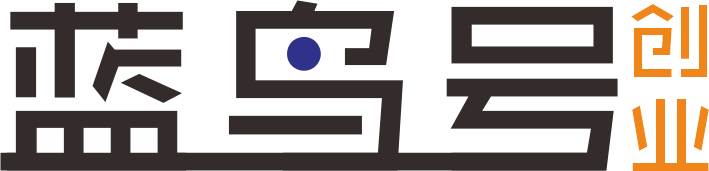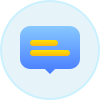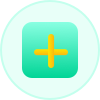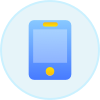word目录功能可以方便大家快速定位到想看的一些文字内容上,也可以大概浏览内容提纲.如果想查看目录的某部分内容,那么word目录怎么直接跳转内容呢?下面小绘就教下大家word目录直接跳转到指定内容的方法,一起来看看吧!

一、第一步我们先打开文档然后点击「视图」,再点击「大纲」,切换为大纲视图。

二、然后选择需要设置目录的文字,分别设计大纲等级,一级目录就是1级、二级目录就是2级…以此类推。

三、设置完成后,关闭大纲视图。将鼠标放到需要生成目录的位置,点击「引用」,然后点击「目录」,选择「自定义目录」,然后会弹出一个设置框,可以通过「制表符前导符」更改目录的样式,通过「显示级别」来设置目录的层级。


四、点击确定后,目录就自动生成了。然后我们再调整一下字体、字号、颜色,再按住Ctrl键点击目录就能跳转到相应页面了~

怎么样,你学会了吗?
更多打印知识、职场小技巧记得
多跟小绘在留言区沟通哦~